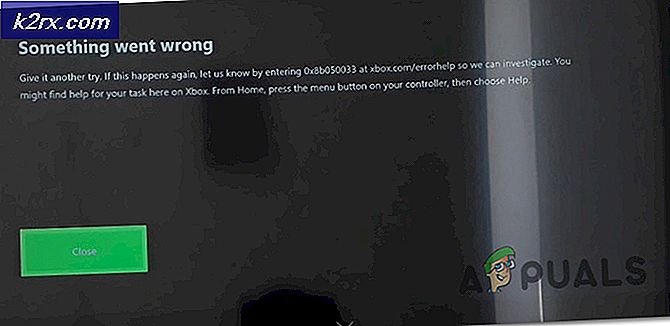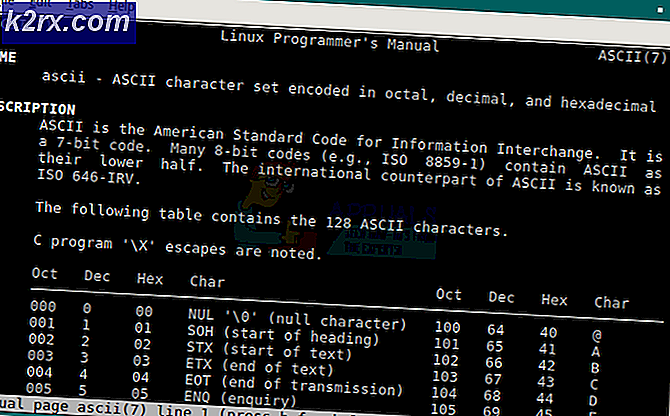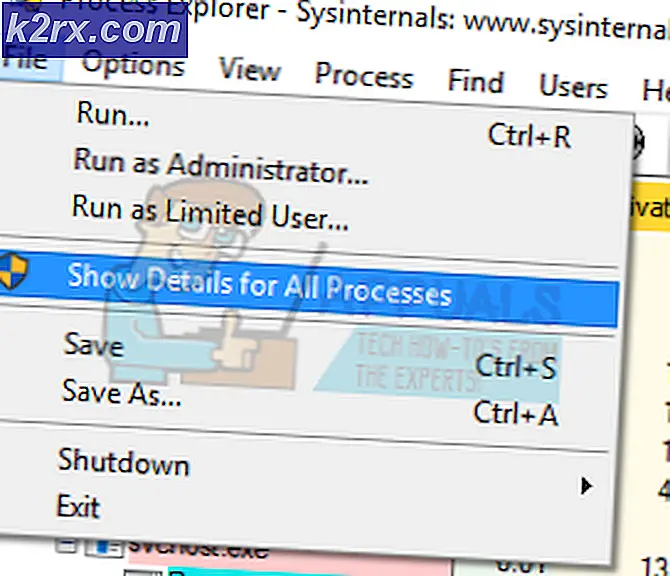So beheben Sie den PS4-Fehler SU-30625-6
Das Fehlercode SU-30625-6 tritt auf PS4 auf, nachdem betroffene Benutzer versucht haben, ein ausstehendes Update zu installieren, und die Installation schlägt fehl. Die meisten betroffenen Benutzer haben gemeldet, dass ein erneuter Versuch des Vorgangs mit demselben Fehlercode endet.
Nach der Untersuchung dieses speziellen Problems stellt sich heraus, dass es einige verschiedene Szenarien gibt, die diesen speziellen Fehlercode verursachen können. Hier ist eine Auswahlliste einiger potenzieller Täter, die für diesen Fehlercode verantwortlich sein könnten:
Methode 1: Erzwingen des Updates über das Einstellungsmenü
Wie sich herausstellt, neigen bestimmte Firmware-Updates auf PS4 dazu, kaputt zu gehen, insbesondere wenn es während der Installation des ausstehenden Updates zu einer unerwarteten Unterbrechung kommt. Glücklicherweise gibt es eine einfache Lösung für diese Art von Problem.
Einige betroffene Benutzer, bei denen dieses Problem ebenfalls aufgetreten ist, haben gemeldet, dass sie dieses Problem beheben konnten, indem sie das Update aus dem Herunterladen Warteschlange und erzwingen dann die Installation des Updates vom Systemsoftware-Update Menü (unter Die Einstellungen).
Hier ist eine kurze Anleitung zum Löschen des Updates aus dem Herunterladen Warteschlange und erzwingt dann die Installation von der Systemupdate Bildschirm:
- Streichen Sie im Mani-Dashboard-Menü Ihrer PS4 mit dem linken Thumbstick nach oben, um auf die horizontale Leiste oben zuzugreifen, blättern Sie dann durch die Liste der Elemente und greifen Sie auf das zu Benachrichtigung Bar.
- Sobald Sie sich im Benachrichtigungsmenü befinden, verwenden Sie Ihren Controller, um das Update auszuwählen, das nicht installiert werden kann, und drücken Sie dann die Dreieckstaste, um es aus der Warteschlange zu löschen.
- Sobald das Update aus der Warteschlange gelöscht wurde, kehren Sie zum Haupt-Dashboard zurück und verwenden Sie die horizontale Leiste oben, um auf die die Einstellungen Speisekarte.
- Wenn Sie sich im Einstellungsmenü befinden, scrollen Sie nach unten durch die verfügbaren Optionen und greifen Sie auf das Systemsoftware-Update Menü auf deiner Ps4.
- Sobald Sie im System-Software-Update befolgen Sie die Anweisungen auf dem Bildschirm und prüfen Sie, ob die Installation ohne denselben Fehlercode abgeschlossen wird.
Wenn der Aktualisierungsversuch mit dem gleichen endet SU-30625-6 PS4 Fehlercode, gehen Sie nach unten zum nächsten möglichen Fix unten.
Methode 2: Verwenden des abgesicherten Modus zum Installieren des Updates
In den meisten dokumentierten Fällen ist dieser spezielle Fehlercode (SU-30625-6 PS4) erscheint, weil das neueste Systemupdate, das zur Installation ansteht, von Ihrem PS4-System nicht erkannt wird und die Updatesequenz es daher ablehnt.
Wenn dieses Szenario zutrifft, sollten Sie das Problem beheben können, indem Sie die Installation des PS4-Systemupdates aus dem abgesicherten Modus erzwingen. Dieser Vorgang wurde von vielen betroffenen Benutzern als erfolgreich bestätigt.
Denken Sie daran, dass bei einem verpfuschten Update das Update möglicherweise nicht mehr konventionell installiert werden kann.
Hier ist eine kurze Anleitung zur Durchführung dieses Vorgangs, um sicherzustellen, dass Sie die neueste verfügbare Firmware-Version für Ihre PS4 Vanilla, PS4 Slim oder PS4 Pro verwenden:
- Stellen Sie zunächst sicher, dass Ihre Ps4-Konsole uneingeschränkten Zugriff auf das Internet hat.
- Starten Sie als Nächstes den Vorgang, indem Sie über das Haupt-Dashboard Ihrer Konsole auf das Benachrichtigungsfeld zugreifen und prüfen, ob die Aktualisierungsaufforderung vorhanden ist. Wenn die Benachrichtigung noch vorhanden ist, wählen Sie sie aus und drücken Sie die Möglichkeit Schlüssel, dann wähle Löschen aus dem neu erschienenen Kontextmenü.
- Nachdem Sie die problematische Benachrichtigung erfolgreich gelöscht haben, schalten Sie Ihre Ps4-Konsole vollständig aus (herunterfahren, nicht in den Ruhezustand versetzen). Drücken Sie den Netzschalter und halten Sie ihn gedrückt, bis Sie physisch hören, wie die Lüfter auf der Rückseite ausgeschaltet werden. Dadurch wird im Wesentlichen sichergestellt, dass Ihre Konsole heruntergefahren ist und sich nicht im Ruhezustand befindet.
- Sobald Ihre PS4-Konsole ausgeschaltet ist, halten Sie die Einschalttaste erneut gedrückt, bis Sie 2 aufeinanderfolgende Pieptöne hören. Sobald Sie den zweiten Signalton hören, wechselt Ihre Konsole in den abgesicherten Modus.
- Verbinden Sie auf dem nächsten Bildschirm Ihren Controller mit einem physischen Kabel und drücken Sie die PS-Taste auf Ihrem Controller, um den Kopplungsvorgang einzuleiten.
- Wenn Sie schließlich das Menü für den abgesicherten Modus erreichen, wählen Sie mit Ihrem Controller Option 3: Systemupdate aktualisieren.
- Wählen Sie als Nächstes aus der Liste der verfügbaren Update-Optionen Update über das Internet und bestätigen Sie erneut, um den Vorgang einzuleiten.
- Warten Sie, bis das Firmware-Update heruntergeladen und installiert wurde, starten Sie Ihre Konsole dann auf herkömmliche Weise neu und prüfen Sie, ob das Problem jetzt behoben ist.
Falls das Problem immer noch nicht behoben ist, da das Update immer noch mit demselben Fehlercode fehlschlägt, fahren Sie mit dem nächsten möglichen Fix unten fort.
Methode 3: Manuelles Installieren des ausstehenden PS4-Updates
Wenn die automatische Aktualisierung über das Internet bei Ihnen nicht funktioniert hat, bleibt Ihnen die einzige praktikable Lösung, die von anderen Benutzern, die zuvor mit dem Problem konfrontiert waren, als wirksam bestätigt wurde SU-30625-6 PS4 Fehler besteht darin, die PS4-Systemsoftware manuell zu aktualisieren.
Dies geschieht auch über den Bildschirm des abgesicherten Modus, es gibt jedoch einige wichtige Unterschiede in dem Sinne, dass Sie mehr Anforderungen haben.
Hier sind die Mindestanforderungen, die Sie unbedingt erfüllen müssen, um dieses Verfahren durchzuführen:
- DS4-Controller und kompatibles USB-Kabel
- PC oder Mac mit stabiler Internetverbindung
- FAT 32 USB-Speichergerät, z. B. ein USB-Flash-Laufwerk – (Sie müssen über 500 MB freien Speicherplatz haben)
Wenn Sie diese Anforderungen erfüllen, befolgen Sie die nachstehenden Anweisungen, um das ausstehende Update manuell zu installieren und das Problem zu beheben SU-30625-6 PS4 Error:
- Wechseln Sie zu Ihrem PC oder Mac, schließen Sie ein kompatibles Flash-Laufwerk mit mindestens 4 GB an und formatieren Sie es zunächst auf Fat32. Sie können dies tun, indem Sie mit der rechten Maustaste darauf klicken und and auswählen Format aus dem Kontextmenü.
- Sobald Sie im Format Menü, setze den Namen auf Ps4 und ändere dann die Dateisystem zu Fett32, lassen Sie die Zuordnungseinheit Größe zu Standard, Aktivieren Sie dann das Kontrollkästchen für Führen Sie eine Schnellformatierung durch und klicke OK um den Prozess zu starten.
Hinweis: Wenn Sie zur Bestätigung aufgefordert werden, tun Sie dies und warten Sie, bis der Vorgang abgeschlossen ist.
- Sobald das Flash-Laufwerk richtig formatiert wurde, greifen Sie darauf zu und erstellen Sie einen Ordner namens AKTUALISIEREN (alle Kappen).
- Laden Sie in Ihrem Standardbrowser die neueste Firmware-Version von PS4 herunter, indem Sie die offizielle Downloadseite, nach unten scrollen zum Herunterladen Abschnitt und klicken Sie auf das Ps4-System-Update-Datei.
- Sobald der Download abgeschlossen ist, fügen Sie die Datei, die Sie gerade heruntergeladen haben, in das AKTUALISIEREN Ordner (erstellt in Schritt 3).
- Nachdem der Vorgang abgeschlossen ist, nimm dein Flash-Laufwerk sicher aus deinem PC oder Mac und stecke es dann in deine PS4-Konsole ein.
- Drücken Sie die Ein-/Aus-Taste und so lange, bis Sie sicher sind, dass sich Ihre Konsole ausgeschaltet hat.
- Sobald Ihre PS4-Konsole vollständig ausgeschaltet ist, halten Sie die Einschalttaste erneut gedrückt, bis Sie 2 aufeinanderfolgende Pieptöne hören. Wenn Sie den zweiten Piepton hören, sollte Ihre Konsole eintreten Sicherheitsmodus.
- Verbinden Sie auf dem nächsten Bildschirm Ihren Controller mit einem physischen Kabel und drücken Sie die PS-Taste auf Ihrem Controller, um den Kopplungsvorgang einzuleiten.
- Sobald Ihr Controller erfolgreich verbunden ist, wählen Sie Option 3: Systemsoftware aktualisieren aus der Liste der verfügbaren Optionen.
- Wählen Sie im nächsten Untermenümenu Update vom USB-Speichergerät, bestätigen Sie Ihre Auswahl und warten Sie, bis der Vorgang abgeschlossen ist.
- Sobald das Update abgeschlossen ist, starten Sie Ihre Konsole neu, damit sie im normalen Modus booten kann und das Problem behoben sein sollte.